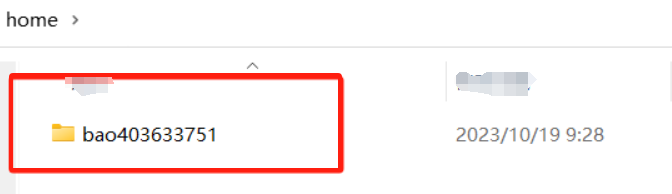Festplattenverwaltung und Daten
Wie viele Festplattenspeichermodi hat Weline?
Weline unterstützt mehrere Festplattenspeichermodi, und Geräte mit verschiedenen Festplatteneinschüben zeigen automatisch ihre spezifisch unterstützten Modi an:
- Normaler Modus: Auch als großer Festplattenmodus bekannt, bezeichnet dies das Zusammenführen von zwei Festplatten zu einer großen Festplatte, wobei die tatsächliche Kapazität der Gesamtkapazität der beiden Festplatten entspricht. Dies ist für Benutzer geeignet, die Festplatten mit hoher Kapazität suchen. In diesem Modus können die Daten beider Festplatten nicht gelesen werden, wenn eine der Festplatten beschädigt ist.
- Raid-Modus: Unterstützt die folgenden Raid-Modi:
- Raid 0: Der Raid 0-Modus ist wie der Normaler Modus, bei dem zwei Festplatten zu einer großen Festplatte zusammengeführt werden, mit einer Kapazität von der Gesamtkapazität der beiden Festplatten. Dies ist für Benutzer geeignet, die Festplatten mit hoher Kapazität suchen. In diesem Modus können die Daten beider Festplatten nicht gelesen werden, wenn eine der Festplatten beschädigt ist.
- Raid 1: Auch als Dual-Disk-Backup-Modus bekannt, bezeichnet dies das gegenseitige Sichern von zwei Festplatten, wobei die tatsächliche Kapazität die kleinere der beiden ist. Dies ist für Benutzer geeignet, die Datensicherheit suchen. In diesem Modus kann die andere Festplatte weiterhin verwendet werden, ohne die Daten zu beeinträchtigen, wenn eine der Festplatten beschädigt ist.
- Raid 5: Modus mit hoher Redundanz, der den Einsatz von drei oder mehr Festplatten erfordert. Die tatsächliche Kapazität entspricht der Gesamtkapazität der N-1-Festplatten und eignet sich für Benutzer, die Datensicherheit und mehrere Festplatten suchen. In diesem Modus können die verbleibenden Festplatten weiterhin verwendet werden, ohne die Daten zu beeinträchtigen, wenn eine der Festplatten beschädigt ist.
Muss ich meine Festplatte formatieren, wenn ich Weline intelligent hardware Produkte verwende?
Wenn Sie Weline intelligent hardware Produkte zum ersten Mal verwenden, müssen Sie ein Festplattenspeicherformat auswählen. Nach Auswahl des Speicherformats ist es notwendig, eine Festplattenformatierungsoperation durchzuführen, um sicherzustellen, dass die Auswahl des Speicherformats wirksam wird.
Wenn Sie eine oder zwei neue oder alte Festplatten ersetzen, muss auch die neu hinzugefügte Festplatte formatiert werden. Für alte Festplatten stellen Sie bitte sicher, dass die Daten auf der Festplatte im Voraus gesichert werden.
Wenn Sie den Normaler Modus verwenden, bleibt beim Hinzufügen einer neuen Festplatte die Daten der alten Festplatte erhalten, aber der Speicherplatz wird erweitert.
Welchen Modus kann ich wählen, wenn nur eine Festplatte vorhanden ist?
Abhängig von der Festplattengröße verschiedener intelligenter Hardwareprodukte bietet Weline automatisch die unterstützten Festplattenmodi während der Formatierung an, und Sie können je nach Bedarf auswählen.
Welchen Modus kann ich wählen, wenn ich nach Verwendung einer einzigen Festplatte eine weitere hinzufüge?
Wenn Sie zuvor im Normaler Modus waren und eine neue Festplatte hinzugefügt haben:
- Das System wird standardmäßig den Normaler Modus fortsetzen, und die neue Festplatte wird formatiert. Wenn sich auf der neuen Festplatte Daten befinden, stellen Sie bitte sicher, dass Sie die Daten im Voraus sichern. Nach dem Formatieren beträgt Ihr Speicherplatz die kombinierte Größe des alten und des neuen Speicherplatzes.
- Sie können auch erneut den RAID1-Modus auswählen, müssen jedoch die ursprüngliche und die neue Festplatte formatieren. Stellen Sie bitte sicher, dass Sie die Daten der ursprünglichen und neuen Festplatte im Voraus sichern, bevor Sie die Modusauswahl durchführen.
Wenn Sie zuvor im RAID-Modus waren und eine neue Festplatte hinzugefügt haben:
- Das System verarbeitet dies nicht, und Sie müssen einen neuen RAID-Modus oder andere Modi auswählen, um die Festplatten zu formatieren und neu zu organisieren. Stellen Sie bitte sicher, dass Sie die Daten der ursprünglichen und neuen Festplatten im Voraus sichern, bevor Sie die Modusauswahl durchführen.
Was soll ich tun, wenn die Festplatte meines Weline Intelligent Hardware-Produkts voll ist?
Weline Intelligent Hardware-Produkte unterstützen erweiterte Festplatten, die Sie hinzufügen oder ersetzen können. Sie können den Speicherplatz auch erweitern, indem Sie eine Verbindung zum Festplattengehäuse über USB herstellen.
Ist meine Festplattenpartitionierung MBR oder GPT? Kann ich sie normal verwenden?
Nein, nachdem Sie die Festplatte in das Weline Intelligent Hardware-Gerät eingesetzt haben, müssen Sie den Festplattenspeicherplatz gemäß der tatsächlichen Situation auswählen und die neu eingefügte Festplatte formatieren.
Wenn mein Produkt ausfällt, wie kann ich meine Daten wiederherstellen? Sind die Daten anderer Benutzer noch verfügbar?
Wenn Ihr Weline Intelligent Hardware-Produkt defekt ist, müssen Sie das Produkt und die Festplatte wie folgt ersetzen, um sicherzustellen, dass die Daten wiederhergestellt werden.
- Beim Ersetzen eines neuen Geräts ziehen Sie bitte die Festplatte des Originalgeräts ab und setzen Sie sie in das neue Gerät ein, schalten Sie es ein und binden Sie es. Nach erfolgreicher Bindung können die ursprünglichen persönlichen Daten eingesehen werden.
- Wenn Sie die Benutzer des ursprünglichen freigegebenen Geräts wiederherstellen müssen, können Sie die Benutzer des ursprünglichen Produktsharings erneut einladen. Nachdem sie sich im neuen Produkt angemeldet haben, können die ursprünglichen Daten weiterhin normal angezeigt werden.
- Ich schlage vor, dass Sie sich so bald wie möglich an den Kundendienst wenden. Unter Anleitung des Kundendienstes oder in einer After-Sales-Reparaturstation durchgeführt. Unsachgemäßes eigenes Handeln kann zum Verlust aller Daten führen. Bitte gehen Sie vorsichtig vor.
Meine Festplatte schläft, wer kann sie aufwecken?
Wenn die Festplatte im Ruhezustand ist, können nur Konten mit Eigentümer- oder Administratorrechten sie aufwecken. Wenn das aktuell verwendete Konto normale Benutzerrechte hat, kann es nicht aufgeweckt werden.
Warum kann ich Dateien, die ich im portablen Festplattenmodus auf mein Gerät kopiert habe, nicht in der Weline APP sehen?
Einige Weline-Smart-Hardware-Geräte (wie z.B. Orico CD 2510/3510) unterstützen sowohl den Online-NAS- als auch den Offline-portablen Festplattenmodus.
Aufgrund der Dateilesepfadeinstellungen von Weline können Sie im portablen Festplattenmodus zwar frei Dateien von Ihrem Computer in jedes Verzeichnis des Weline-Smart-Hardware-Geräts kopieren, jedoch können nur Dateien in bestimmten Verzeichnissen korrekt in der Weline APP angezeigt werden.
Im portablen Festplattenmodus sind die Verzeichnisse "group", "home" und "public" unsere empfohlenen Zieldateipfade. Nachdem Sie Dateien in verschiedene Verzeichnisse kopiert haben, können Sie diese in verschiedenen Bereichen der Weline APP sehen. Hinweis: Wenn Dateien in anderen Verzeichnissen oder im Hauptverzeichnis liegen, können sie nicht über die Weline APP angezeigt werden.
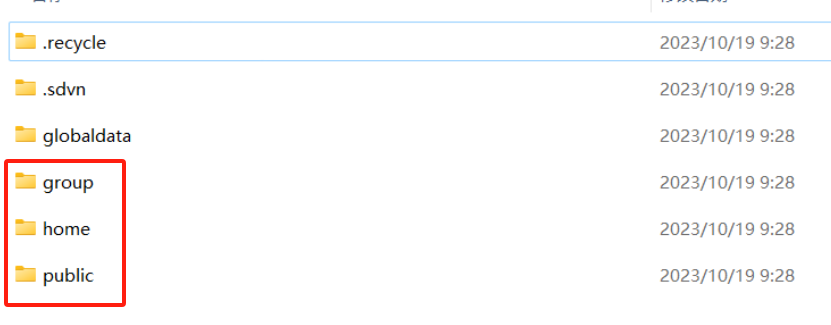
public: entspricht dem "Öffentlichen Raum" der Weline APP. Wenn Sie Dateien in dieses Verzeichnis kopieren und Ihr Gerät online als NAS arbeitet, können alle Benutzer, die mit diesem Gerät verbunden sind, diese Dateien im "Öffentlichen Raum" sehen.
group: entspricht dem "Gruppenraum" der Weline APP. Wenn Sie Dateien in einen Ordner in diesem Verzeichnis kopieren (benannt nach einer erstellten Gruppe) und Ihr Gerät online als NAS arbeitet, können alle Benutzer, die dieser Gruppe beigetreten sind, diese Dateien im "Gruppenraum" sehen.
home: entspricht dem "Mein Raum" der Weline APP. Wenn Sie Dateien in einen Ordner in diesem Verzeichnis kopieren (benannt nach dem gebundenen Konto) und Ihr Gerät online als NAS arbeitet, kann nur das entsprechende Konto sie im "Mein Raum" sehen.